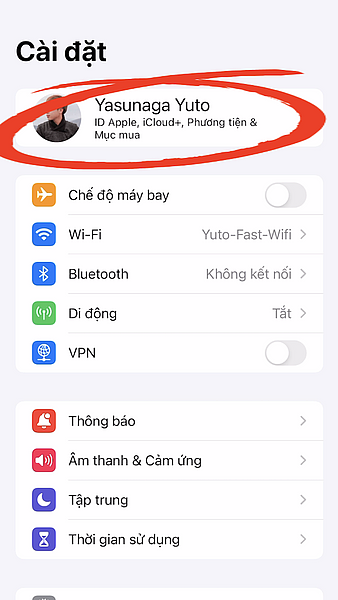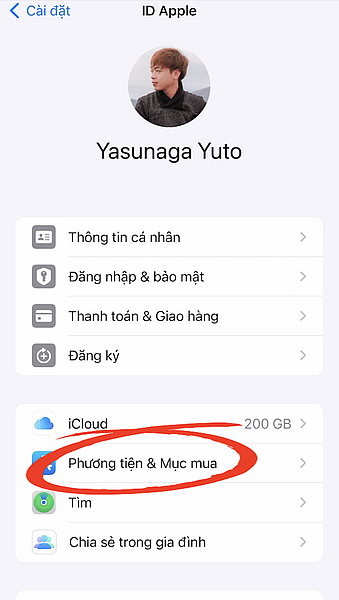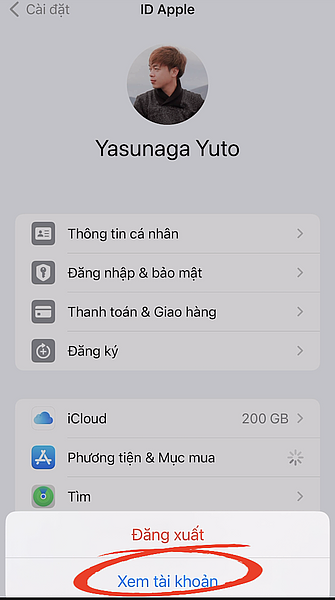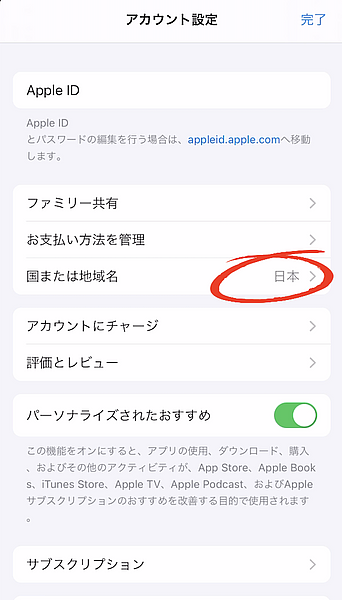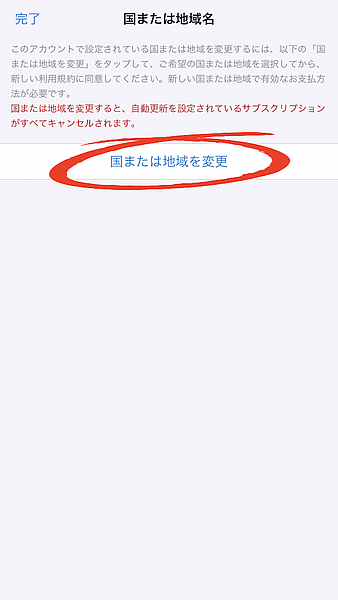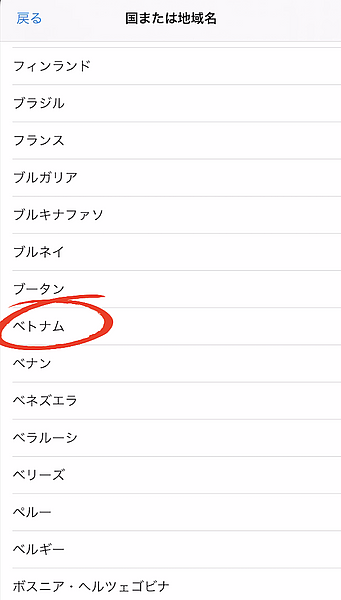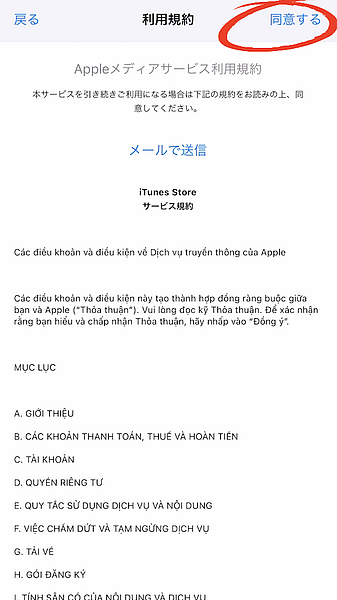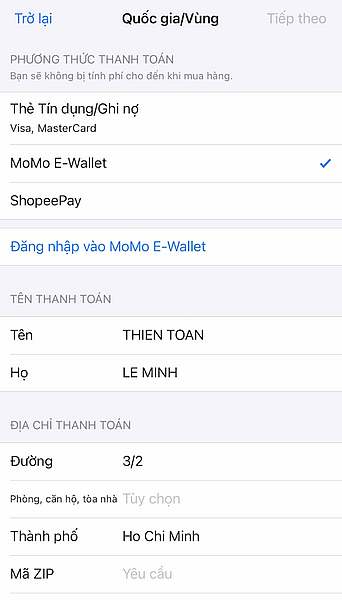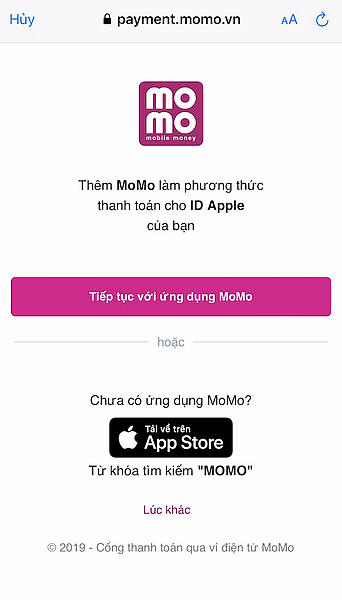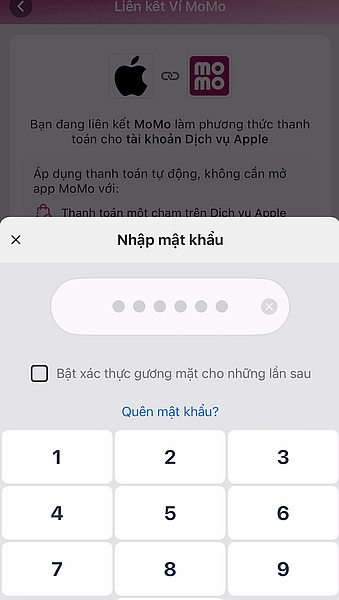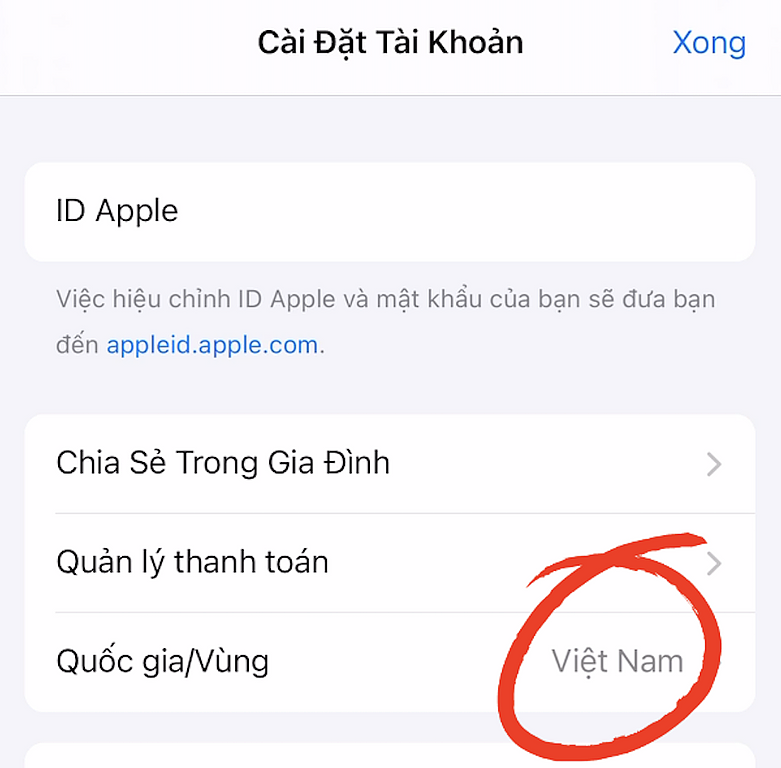Nếu bạn đang tìm cách chuyển vùng App Store sang nước ngoài thì hãy xem bài viết sau:
Cách chuyển vùng App Store sang nước ngoài bằng điện thoại
Bạn đang ở nước ngoài và muốn trải nghiệm các game và ứng dụng độc quyền tại Việt Nam trên iPhone của mình? Hoặc bạn là Việt kiều về nước sinh sống cho nên cần phải sử dụng App Store ở quốc gia Việt Nam. Bài này sẽ hướng dẫn bạn cách chuyển vùng App Store từ Nhật về Việt Nam một cách đơn giản nhất.
Cách chuyển vùng App Store sang nước ngoài bằng điện thoại
Bạn đang ở nước ngoài và muốn trải nghiệm các game và ứng dụng độc quyền tại Việt Nam trên iPhone của mình? Hoặc bạn là Việt kiều về nước sinh sống cho nên cần phải sử dụng App Store ở quốc gia Việt Nam. Bài này sẽ hướng dẫn bạn cách chuyển vùng App Store từ Nhật về Việt Nam một cách đơn giản nhất.
Lý do tài khoản App Store nằm ở quốc gia khác
Bạn từng thắc mắc tại sao iPhone của mình lại bị chuyển vùng sang nước khác, không thể truy cập App Store Việt Nam dù bạn đang ở trong nước? Điều này có thể bắt nguồn từ việc tài khoản App Store của bạn trước đây đã được đăng ký và sử dụng ở quốc gia khác như Mỹ, Anh, Trung Quốc, hoặc Nhật Bản chẳng hạn.
Ví dụ, giả sử bạn đã mua và kích hoạt một iPhone 15 Pro Max tại Nhật Bản. Theo mặc định, tài khoản Apple của bạn sẽ được thiết lập cho quốc gia Nhật Bản. Nếu sau đó, bạn muốn tải xuống các ứng dụng đặc biệt chỉ có ở Việt Nam, bạn sẽ cần phải chuyển đổi vùng của App Store từ Nhật Bản về Việt Nam.
Ví dụ, giả sử bạn đã mua và kích hoạt một iPhone 15 Pro Max tại Nhật Bản. Theo mặc định, tài khoản Apple của bạn sẽ được thiết lập cho quốc gia Nhật Bản. Nếu sau đó, bạn muốn tải xuống các ứng dụng đặc biệt chỉ có ở Việt Nam, bạn sẽ cần phải chuyển đổi vùng của App Store từ Nhật Bản về Việt Nam.
Cách chuyển vùng App Store về Việt Nam
Đầu tiên, bạn vào mục Cài đặt, sau đó chọn vào phần ID Apple.
Tiếp theo, bạn chọn vào mục "Phương tiện & Mục mua" -> "Xem tài khoản"
Tiếp theo, bạn chọn vào mục "Phương tiện & Mục mua" -> "Xem tài khoản"
Màn hình hiện ra sẽ có phần "Country/Region", như ví dụ bên dưới của mình thì đang là Nhật Bản.
Bạn chọn vào mục quốc gia đó, màn hình tiếp theo sẽ hiện ra dòng "Thay đổi quốc gia hoặc vùng sẽ tắt tính năng Tự động đăng ký". Tính năng "Tự động đăng ký" thường liên quan đến việc tự động gia hạn đăng ký các dịch vụ trả phí hoặc ứng dụng mà bạn đã đăng ký.
Sau khi bạn chọn vào nút thay đổi quốc gia bên dưới, danh sách các quốc gia và vùng lãnh thổ sẽ hiện ra. Bạn tìm Việt Nam trong danh sách, như ví dụ của mình thì quốc gia Việt Nam trong tiếng Nhật là ベトナム
Sau đó bạn chọn vào nút đồng ý với các điều khoản nằm ở góc trên bên phải.
Màn hình tiếp theo sẽ là nhập phương thức thanh toán và thông tin cá nhân.
Có 3 phương thức thanh toán bạn có thể chọn, bạn sẽ không bị tính phí cho đến khi mua hàng.
- Thẻ tín dụng/Ghi nợ
- Ví MoMo
- ShopeePay
Ở đây mình sẽ chọn ví MoMo, và chọn vào "Đăng nhập vào MoMo E-Wallet", và tiến hành kết nối ví MoMo.
Về phần thông tin cá nhân thì chỉ cần nhập số điện thoại, thành phố và tên đường.
Về phần thông tin cá nhân thì chỉ cần nhập số điện thoại, thành phố và tên đường.
Sau khi thực hiện xong các bước trên, tài khoản App Store của bạn đã được chuyển sang vùng là Việt Nam. Bạn có thể kiểm tra bằng cách vô lại phần cài đặt ở bước trên để xác nhận vùng App Store hiện tại đã là Việt Nam.
Trên đây là hướng dẫn thực hiện thủ thuật chuyển vùng App Store của iPhone về Việt Nam một cách nhanh chóng và thuận tiện. Hy vọng bài viết này có ích cho bạn.